本文主要是介绍基于mpvue的小程序项目搭建的步骤(附精选源码32套,涵盖商城团购等),希望对大家解决编程问题提供一定的参考价值,需要的开发者们随着小编来一起学习吧!
mpvue 是美团开源的一套语法与vue.js一致的、快速开发小程序的前端框架,按官网说可以达到小程序与H5界面使用一套代码。使用此框架,开发者将得到完整的 Vue.js 开发体验,同时为 H5 和小程序提供了代码复用的能力。如果想将 H5 项目改造为小程序,或开发小程序后希望将其转换为 H5,mpvue 将是十分契合的一种解决方案。
Mpvue官网:http://mpvue.com/
demo地址 :https://github.com/ccwyn/mpvuedemo/tree/master/my-project
使用Vue开发微信小程序:mpvue框架。端开发框架和环境都是需要 Node.js ,先安装node.js开发环境,下载https://nodejs.org/en/,安装完成之后,打开cmd开始输入命令。(我用的是win10系统,所以需要管理员权限,右键点击以管理员身份运行cmd),不然会出现很多报错。
步骤1. 检查下 Node.js 是否安装成功
$ node -v
$ node -v
我的node是安装在d盘,所以先切入进D盘,在执行node -v命令,结果如下,出现版本号则表示安装成功。


步骤2:检查npm版本
$ npm -v
$ npm -v

步骤3: 安装淘宝镜像
$ npm set registry https://registry.npm.taobao.org/
$ npm set registry https://registry.npm.taobao.org/
由于npm是国外的,使用起来比较慢,我们这里使用淘宝的cnpm镜像来安装vue.
步骤4: 全局安装 vue-cli
$ npm install --global vue-cli
$ npm install --global vue-cli
一般是要 sudo 权限的(打开cmd时要以管理员的身份,不然就会报错
注意:很多人在这一步安装报错了,原因是要权限哦

例如:
网上的解决方案用通过快捷键win+ r打开cmd,这样木有用,会被误导,在win8或者win10下,win+R不是以管理员身份来运行的。在开始菜单中选择command以管理员身份运行即可。

打开管理员运行之后,全局安装成功提示如下:

步骤5:创建一个基于 mpvue-quickstart 模板的新项目
$ vue init mpvue/mpvue-quickstart my-project
$ vue init mpvue/mpvue-quickstart my-project
至于项目名称,作者,使用何种框架等提问信息,新手一路回车选择默认即可。
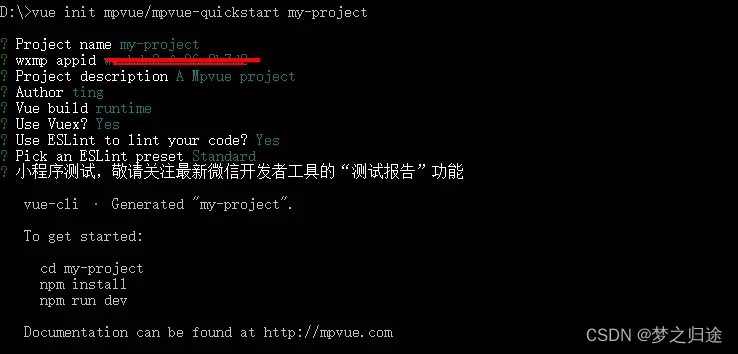
打开d盘,查看创建生成的目录my-project
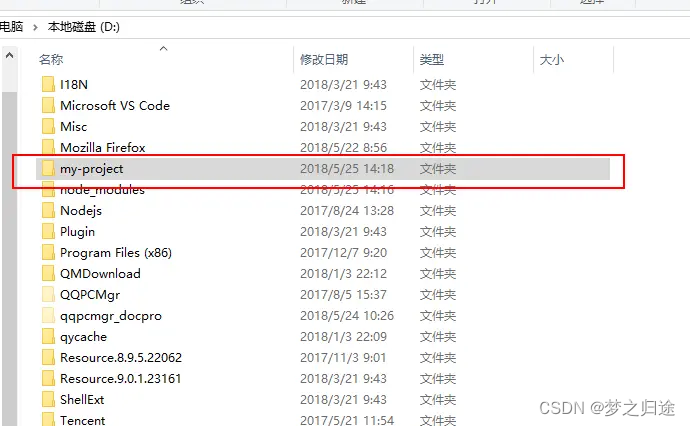
步骤6:安装my-project项目所需要的依赖
$ cd my-project
$ npm install
$ npm run dev
$ cd my-project
$ npm install
$ npm run dev
1:执行cd my-project命令,进入项目

2:执行npm install命令之后,本地多了一个node_moudules文件夹
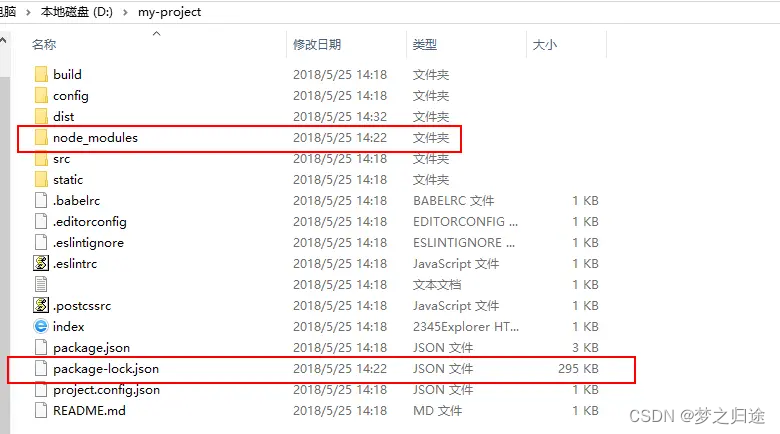
3:执行npm run dev,运行成功

随着运行成功的回显之后,可以看到本地多了个 dist 目录,这个目录里就是生成的小程序相关代码。
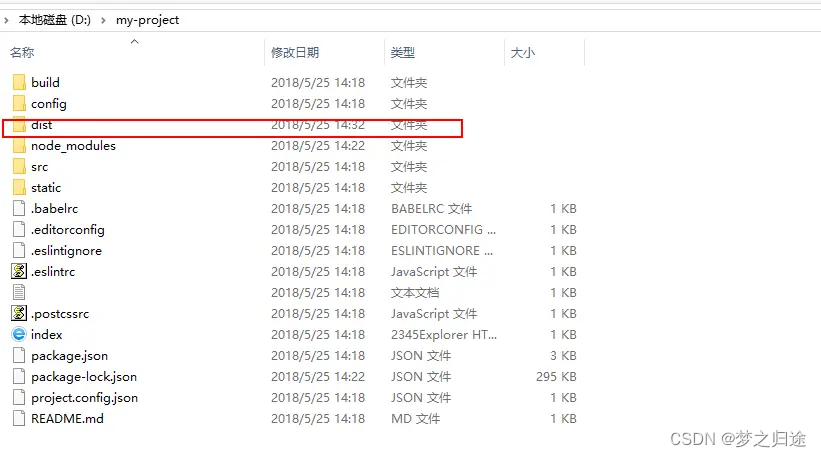
以上,Vue开发环境已经搭建好,接下来打开微信开发者工具,,调试开发我们的框架 mpvue,依次填写需要的信息,微信开发者工具环境搭建详见教程:https://www.jianshu.com/p/0ff8c3b2f59f
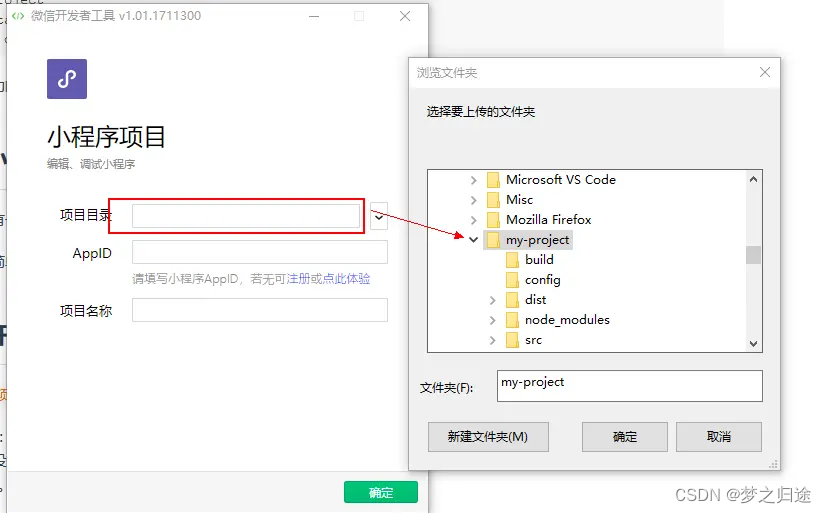
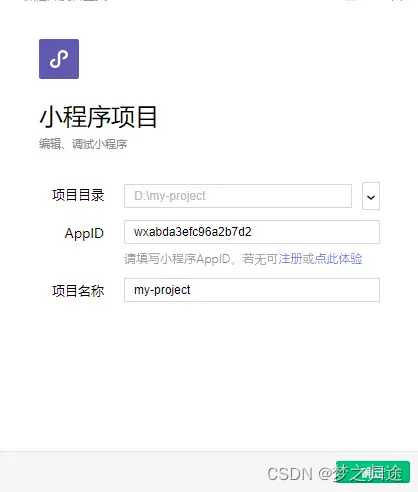
填写之后跳转到编辑工具页面,mpvue框架项目已经跑起来了,完美,get到技能了吗?投入开发即可
官方五分钟快速上手教程:http://mpvue.com/mpvue/quickstart/
源码截图:
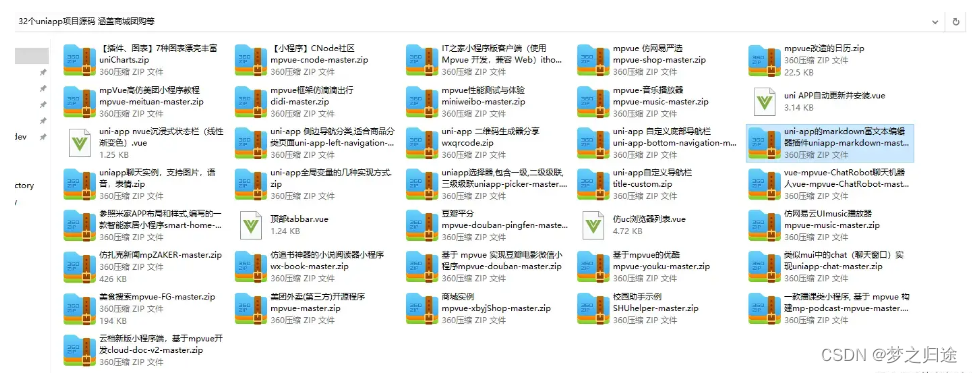
说明
如果本项目对您有帮助,欢迎 “点赞,关注” 支持一下 谢谢~
源码获取关注公众号「码农园区」,回复 【uniapp源码】
这篇关于基于mpvue的小程序项目搭建的步骤(附精选源码32套,涵盖商城团购等)的文章就介绍到这儿,希望我们推荐的文章对编程师们有所帮助!









